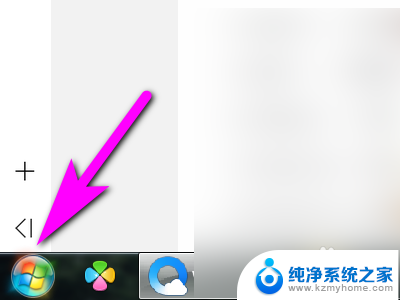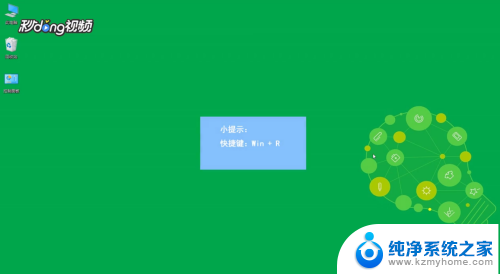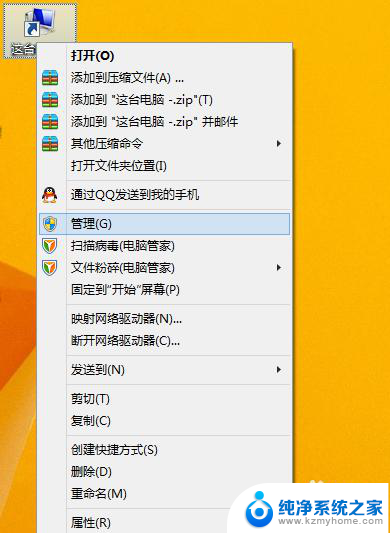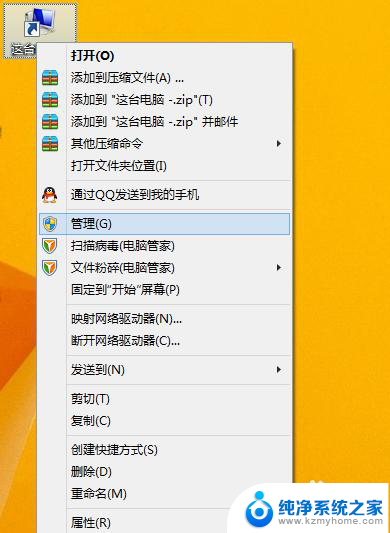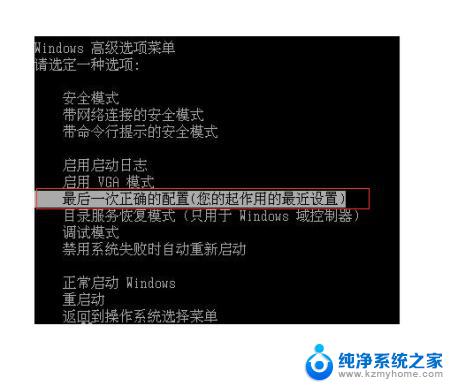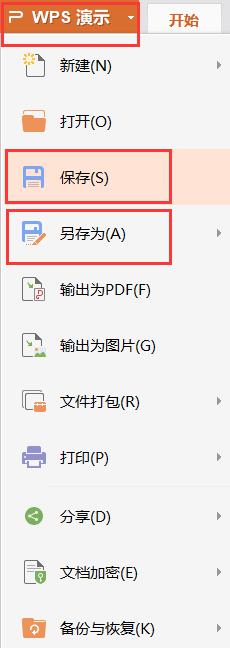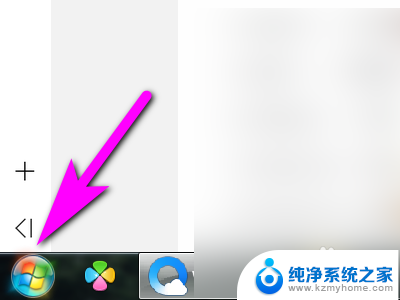电脑磁盘怎么重命名 硬盘无法重命名的解决方案
电脑磁盘怎么重命名,电脑磁盘的重命名在我们日常使用中是一项非常基础的操作,它不仅可以帮助我们更好地管理和识别各个磁盘,还能提高我们的工作效率,有时我们会遇到一些困扰,比如某些情况下无法对硬盘进行重命名的情况。面对这个问题,我们应该如何解决呢?在本文中我们将为大家介绍一些解决方案,帮助大家克服这一困扰。
操作方法:
1.如果不能重命名,可先在磁盘管理中试试能不能重命名,右键点击我的计算机,选择管理。
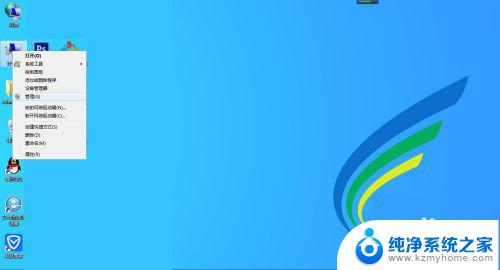
2.在计算机管理对话框中,单击磁盘管理,展开右边的磁盘信息框。
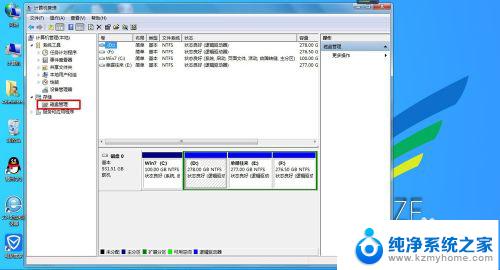
3.在这里可以重命名,在需要命名的磁盘上点右键。选择属性-常规,在后面的输入框中输入名称,如输入资料,把F盘重命名为资料(F:),点应用、确定,如图。

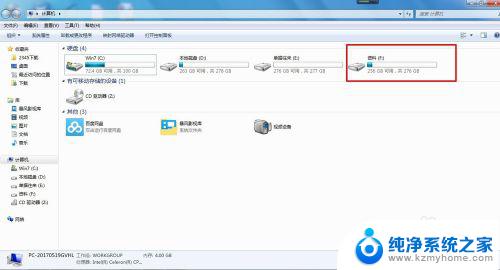
4.如果在磁盘管理中仍然不能重命名,要看看自己的电脑是否安装了U盘病毒防御之类的软件。这类软件会禁止磁盘重命名。
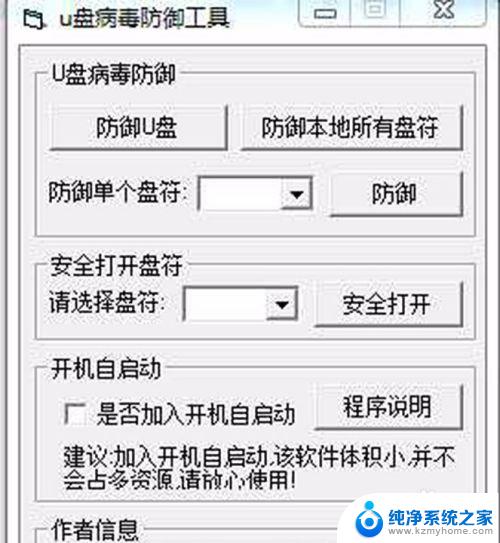
5.依然不能解决问题的话,打开控制面板-工具-文件夹选项-查看。勾选显示隐藏的文件,把文件都显示出来。
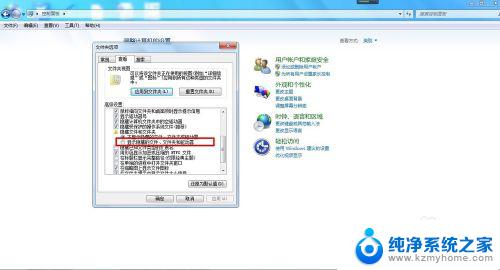
6.接着在每个盘中搜索autorun.inf这个文件,如果搜索到,就直接删除,然后重启电脑,就可以重命名了。
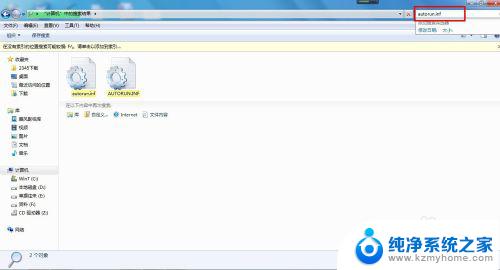
以上是电脑磁盘重命名的全部内容,如果您遇到此问题,可以按照本文方法进行解决,希望能够帮到您。